Necesitamos compartir carpetas en la red, pero es muy importante que solamente ciertos usuarios puedan verlas y mantener restringidos al resto del personal, para esto necesitamos crear usuarios y contraseñas para decir específicamente que usuarios pueden tener acceso a estos archivos, para hacer esto necesitaremos hacer unos sencillos pasos que listamos a continuación.
Escenario: Equipo 1 ( Comparte archivos en la red ) y equipo 2 ( Recibe la información compartida ).
Paso numero 1 - Crear usuarios en el equipo 1
Necesitamos abrir la administración de equipos: Damos clic en la banderita de inicio y escribimos "compmgmt.msc" ( o también inicio -> ejecutar ).
Nos posicionamos en "Herramientas del sistema" --- "Usuarios y grupos locales" damos clic derecho en el medio, "usuario nuevo" para crearnos uno como se muestra en la imagen siguiente:
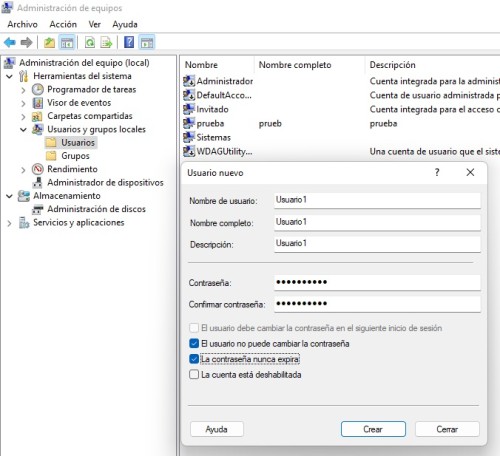
Una vez creado, damos clic derecho en el usuario "propiedades" nos vamos a la pestaña "miembro de" seleccionamos "Usuarios" y clic en quitar luego en aceptar.
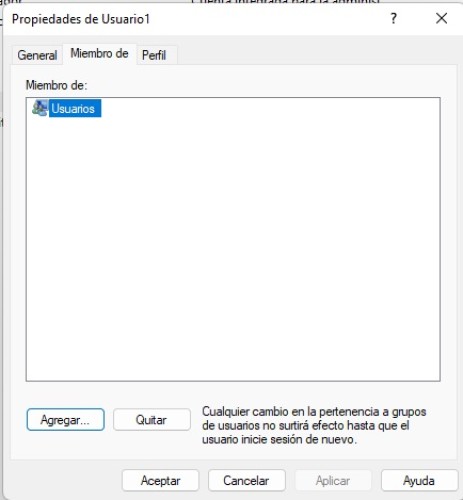
Paso numero 2 - Compartir carpeta en equipo 1
Una vez que tenemos la carpeta que vamos a compartir en el equipo 1, que funcionara como servidor, damos clic derecho en la carpeta y nos vamos a la carpeta "Uso compartido" donde daremos clic en "Uso compartido avanzado".
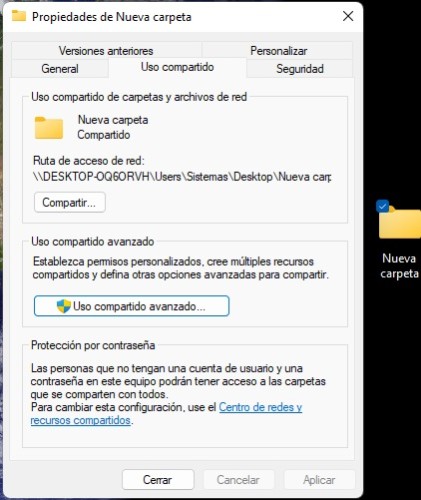
Aquí se nos mostrara otra pantalla donde solamente tenemos que activas "Compartir esta carpeta" y dar clic en el botón "permisos".
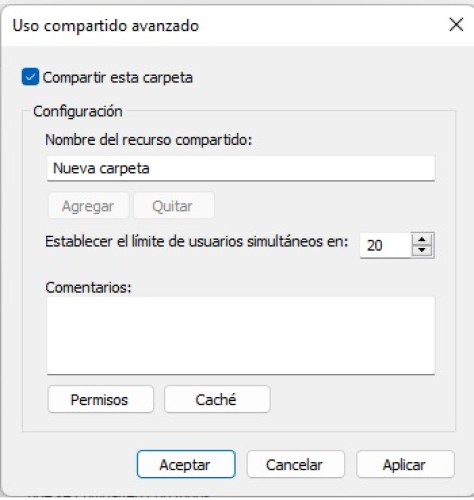
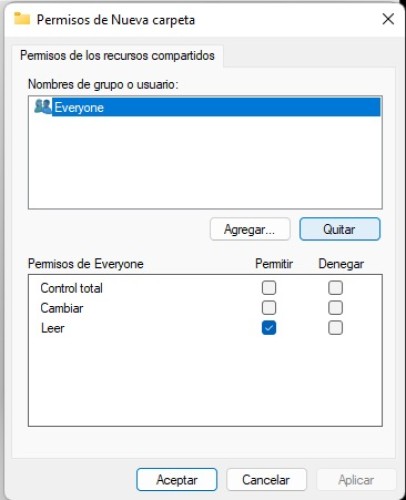
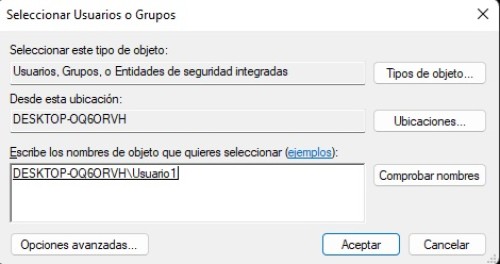
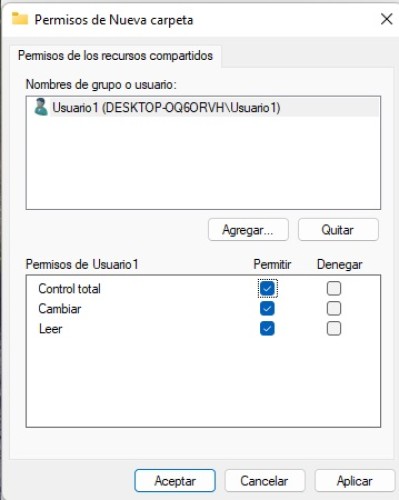
Paso numero 3 - Acceder a la carpeta con usuario y contraseña en "equipo 2"
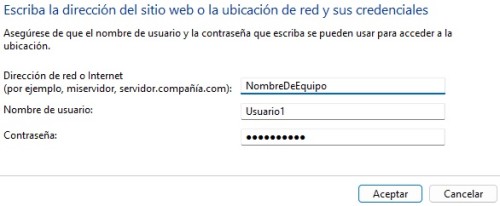
Nos quedaría de la siguiente manera, como se muestra en la imagen siguiente:
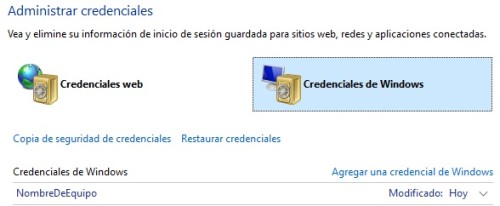
Etiquetas:
Ing. Obed Sánchez
Gusto por las motos Harley Davidson, el rock n roll y la informática, creador de este blog para difusión del conocimiento libre, interesado en el mundo open source.
Suscribete al canal
-
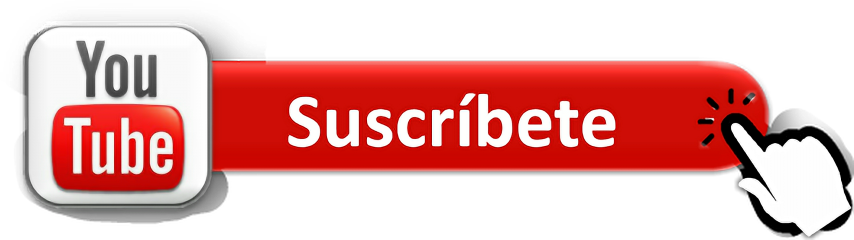
-
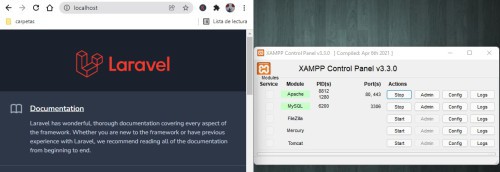
Como instalar Laravel con Xampp En Windows | 2022
-
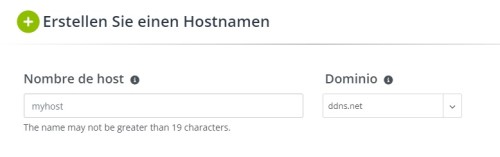
Como acceder a Escritorio remoto GRATIS, fuera de mi red
-

Configura una red VPN para tu negocio punto a punto con cisco
-

Como Crear middleware Laravel paso a paso
-

Como usar Soft Delete en Php con Laravel | Paso a paso
-

Configura Https SSL Gratis con Cloudflare